Laporan Aktivitas
Belajar
Nama Lengkap
|
:
|
Riswana Adihara Budiansyah
|
No. Registrasi
|
:
|
1107851324
|
Alamat email
|
:
|
riswanaadiharab@gmail.com
|
Opsi
|
:
|
Sistem Jaringan dan Website
|
Tahap Perkuliahan ke-
|
:
|
21
|
USBJJ
|
:
|
STT YBS Internasional Tasikmalaya
|
Aktivitas Belajar Mandiri
|
Kolom di bawah ini berisi uraian singkat aktivitas
belajar rutin saya selama Tahap Perkuliahan ini.
|
Seperti biasa Saya selalu mengikuti
pembelajaran perkuliahan khususnya di mata perkuliahan TKJ sesuai dengan
jadwal perkuliahannya.
Di tahap perkuliahan yang ke 21 ini saya
belajar mengenai jaringan computer, PHP, instalasi dns server di debian dan
lain- lain.
.
|
Kolom di bawah ini berisi uraian singkat
aktivitas saya di USBJJ selama Tahap Perkuliahan ini.
|
Seperti biasa aktivitas saya di USBJJ selama
tahap perkuliahan yang ke 21 ini yaitu selalu mengerjakan dan mengumpulkan tugas
yang diberikan di tahap perkuliahan yang ke 21 ini dengan baik dan tepat
waktu.
|
Kolom di bawah ini berisi kendala-kendala
yang saya hadapi selama Tahap Perkuliahan ini.
|
Adapun kendala kendala yang saya hadapi di
tahap perkuliahan yang ke-21 ini mungkin dalam hal memahami isi dari tugas di tahap
perkuliahan yg ke 21 ini.
Akan tetapi setelah berusaha mengerjakannya dengan sungguh – sungguh Alhamdulillah
tugas tersebut dapat terselesaikan
dengan baik dan tepat waktu.
|
Rangkuman Materi Perkuliahan
|
Kolom di bawah
ini berisi rangkuman materi perkuliahan yang telah saya pelajari dan pahami
selama Tahap Perkuliahan ini.
|
Pengertian DNS Server
Domain Name System (DNS) adalah distribute database system
yang digunakan untuk pencarian nama komputer (name resolution) di jaringan
yang mengunakan TCP/IP (Transmission Control Protocol/Internet Protocol). DNS
biasa digunakan pada aplikasi yang terhubung ke Internet seperti web browser
atau e-mail, dimana DNS membantu memetakan host name sebuah komputer ke IP
address. DNS dapat disamakan fungsinya dengan buku telepon. Dimana setiap
komputer di jaringan Internet memiliki host name (nama komputer) dan Internet
Protocol (IP) address. Secara umum, setiap client yang akan mengkoneksikan
komputer yang satu ke komputer yang lain, akan menggunakan host name. Lalu
komputer anda akan menghubungi DNS server untuk mencek host name yang anda
minta tersebut berapa IP address-nya. IP address ini yang digunakan untuk
mengkoneksikan komputer anda dengan komputer lainnya.
.Pengertian FTP Server
FtP
adalah File Transfer Protocol (FTP) adalah suatu protokol yang berfungsi
untuk tukar-menukar file dalam suatu network yang menggunakan TCP koneksi
bukan UDP.
Dua hal yang penting dalam FTP adalah FTP Server dan FTP Client. FTP server adalah suatu server yang menjalankan software yang berfungsi untuk memberikan layanan tukar menukar file dimana server tersebut selalu siap memberikan layanan FTP apabila mendapat permintaan (request) dari FTP client. FTP client adalah computer yang merequest koneksi ke FTP server untuk tujuan tukar menukar file. Setelah terhubung dengan FTP server, maka client dapat men-download, meng-upload, merename, men-delete, dll sesuai dengan permission yang diberikan oleh FTP server. Tujuan dari FTP server adalah sebagai berikut : • Untuk tujuan sharing data • Untuk menyediakan indirect atau implicit remote computer • Untuk menyediakan tempat penyimpanan bagi user • Untuk menyediakan transfer data yang reliable dan efisien
Pengertian Web Server
Web
Server adalah sebuah perangkat lunak server yang berfungsi menerima
permintaan HTTP atau HTTPS dari klien yang dikenal dengan web browser dan
mengirimkan kembali hasilnya dalam bentuk halaman-halaman web yang umumnya
berbentuk dokumen HTML. Salah satu server web yang terkenal di linux adalah
Apache. Apache merupakan server web antar platform yang dapat berjalan di
beberapa platform seperti linux dan windows. Web Server juga merupakan sebuah
komputer yang menyediakan layanan untuk internet. Server disebut juga dengan
host. Agar anda dapat memasukkan web yang anda rancang ke dalam
internet, maka anda harus memiliki ruangan terlebih dahulu dalam internet, dan ruangan ini disediakan oleh server. Itulah yang disebut Web Server.. |
Video Dokumentasi
|
Pada kolom ini berisi cuplikan gambar (screenshots) dari Video Dokumentasi
yang telah saya buat pada Tahap Perkuliahan ini.
|
|
|
Kolom di bawah ini merupakan uraian yang
menceritakan isi Video Dokumentasi yang telah saya buat.
|
1. Kali ini DNS server yang akan kita install
adalah DNS server berbasis local terlebih dahulu, jadi belum menjurus ke arah
internet. tapi ya inilah yang sebenarnya jadi dasar untuk nantinya. Karena
intinya sama aja kok. Kan kali aja suatu saat nanti kalian juga bisa mempunya
DNS server sendiri di internet.
Langsung aja deh, kita anggap topologi jaringannya seperti ini
client----dns serverLalu seperti biasa pertama-tama nyalain debiannya, terus masukkin dvd 1 nya. lalu ketikkan : # apt-get install bind9Terus edit file named.conf.localnya. # nano /etc/bind/named.conf.localTambahkan zone-zone nya. NB : untuk penjelasannya dipahamin sendiri aja ya ^^.. zone "empol.com" {Kemudian kopikan isi file db.localhost dan db.127 ke file db.empol dan db.2 # cp /etc/bind/db.local /etc/bind/db.empolSetelah dikopi, edit hingga persis seperti gambar dibawah ini : # nano /etc/bind/db.empolSave dan tutup filenya, lalu edit file yang satunya lagi, db.2 # nano /etc/bind/db.2Save dan tutup filenya. Sekarang kalian edit file resolv.conf nya untuk memasukkan DNS addressnya. # nano /etc/resolv.confIsikan dengan nameserver 192.168.7.2 Save dan tutup filenya. Setelah itu restart bind9 nya dan test ping ke tiap domain seperti dibawah ini. Klo sudah anda setting di ubuntu atau OS Linux yg lainnya, dengan cara seperti gambar di bawah ini : Ketik di terminal sudo -i perintah ini adalah perintah untuk masuk ke root lalu tekan enter dan masukkan password laptop anda lalu ketik lagi di terminal nano /etc/resolv.conf tekan enter edit nameserver 127.0.0.1 menjadi nameserver 192.168.7.2 (IP Address Server Kalian). dari gambar di atas menjadi gambar seperti di bawah Jika bisa ngeping dan di http://empol.com sudah ada bacaan It Works , maka instalasi dan konfigurasinya sudah berhasil.
2. Berikut Langkah-langkah Instalasi FTP di Debian beserta dengan gambarnya :
4.Setelah itu anda akan menemui sebuah halaman kosong , ketikan tesk apa saja yang anda inginkan. jika sudah selesai mengetik simpan dengan ctrl+x+y . lalu beri nama file anda dengan forman doc,pdf atau yang lainnya.
6.lalu cek file ftp anda dengan perintah links:www.heri.com lalu tekan "enter" atau sesuai dengan nama domain kamu saat kamu menginstall linux.
3. Langkah –langkah menginstall web server adalah sebagai berikut:
1.Pada Debian buka terminal dan ketik “apt-get install apache2 php5 phpmyadmin mysql-server”, tekan enter
2.Pilih apache 2
3.Isi password untuk root MySQL, pilih Ok, tekan enter
4.ketikan “cd /etc/apache2/sites-available” pada terminal
5.Ketik “cp default debian”, tekan enter

6.Ketik perintah “pico debian”, tekan enter
Kita biasa memakai pico,nano,vi ataupun vim,jadi sesuai dengan yang diinginkan
pada pico debian yang perlu diedit(menambahkan) seperti berikut:
ServerAdmin webmaster@debian.eduServerName www.debian.edu DocumentRoot /home/luluk/www/public_html/
7.Untuk mengaktifkan virtual host ketik “a2ensite debian”, tekan enter
8.Ketik “a2dissite default”, tekan enter.
9.Ketik perintah echo “NameVirtual host*”> /etc/apache2/conf.d/virtual.conf, tekan enter
10.Ketik perintah “mkdir www”, tekan enter
11.Masuk ke directory www, ketik perntah cd www/, tekan enter
12.Buat directory public_html, ketikan perintah mkdir public_html
13.Buka windows kemudian buka web browser ,dan ketikan Http:/www.debian.edu/phpmyadmin pada address bar
14.Isi kolom Username diisi dengan : root dan pada password: (sesuai password ketika anda menginstall mysql-server), klik Go dan akan muncul seperti gambar yang dibawah ini
|
Kolom di bawah ini berisi link yang menampilan Video Dokumentasi
yang telah saya upload di Youtube.
|
Ini adalah link video dari Video
tutorial instalasi server DNS, FTP & Web server di debian : http://youtu.be/8pybdqtrYT0
|










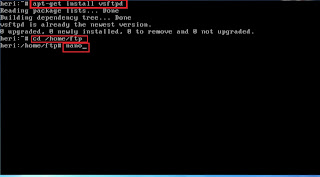
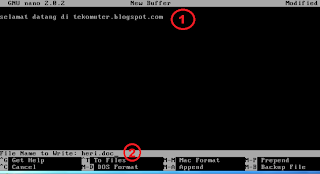

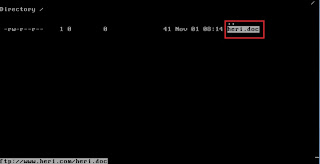
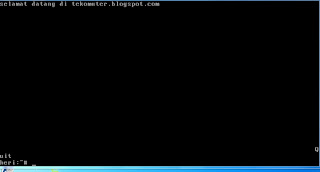













No comments:
Post a Comment